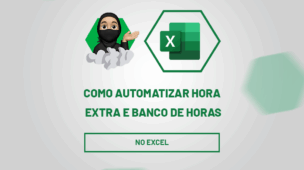Antes de mais nada, através desde post você conhecerá e aprenderá como usar a Função CÓDIGO no Excel, que resumidamente tem como objetivo exibir em forma numérica os códigos que o Excel possui. Confira!
O Que é a Função CÓDIGO e para que Serve?
A Função CÓDIGO como o próprio nome já diz, é uma Função e o mais interessante que ela já é bastante antiga no Excel.
A Função CÓDIGO serve para retornar um número de acordo com um texto indicado e que cada número desses representa uma letra na tabela ASCII. Você indica uma letra e a função retorna o número que equivale a aquela letra na tabela ASCII.
No entanto, a função CÓDIGO retorna um código numérico para o primeiro caractere de uma cadeia de texto.
Sintaxe da Função CÓDIGO
CÓDIGO(texto)
A sintaxe da função CÓDIGO tem os seguintes argumentos:
- Texto: (Obrigatório). O texto cujo código do primeiro caractere você deseja obter.
O Que é a Tabela ASCII?
É uma tabela que lista todas as letras e símbolos existentes. Cada letra é representada por um número e cada símbolo também. Para entender melhor, veja um breve exemplo dessa tabela abaixo:
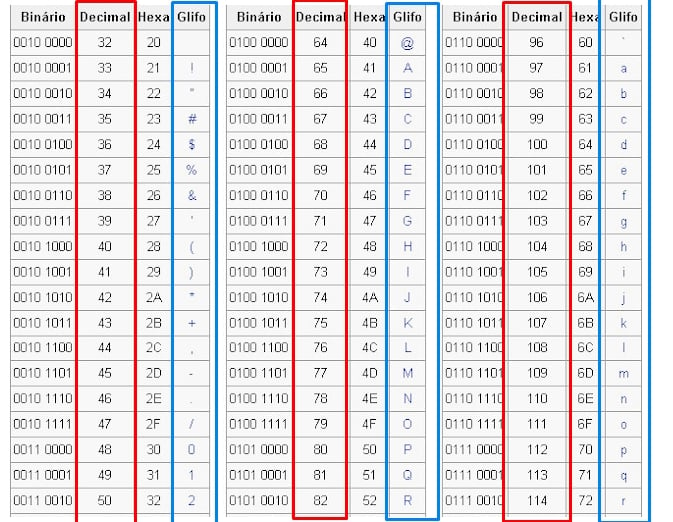
O destaque em azul se refere a letra ou símbolo e o destaque em vermelho significa o número que aquela letra equivale.
A função CÓDIGO possui somente um único argumento que é o “Texto”, veja:
=CÓDIGO(Texto)
Se você colocar a letra “A” dentro da função, ela irá retornar o número 65, de acordo com a tabela, veja:
=CÓDIGO(“A”) = 65
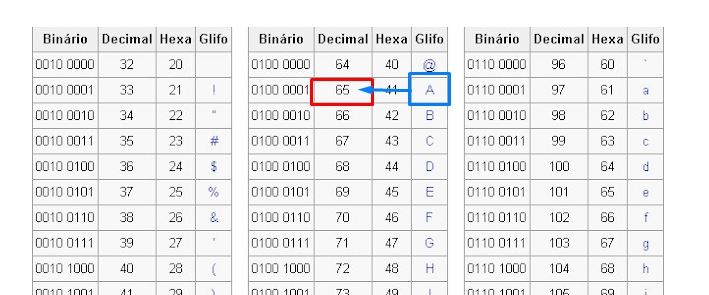
A função sempre irá retornar o número de acordo com a categoria “decimal” que é o título da coluna de números. Se fosse letra “B” iria ser o número 66 e assim por diante.
Onde Essa Tabela ASCII é Usada?
Ela é usada nos ramos de eletrônica, programação, sistemas, etc.
Baixe a planilha para praticar o que foi ensinado neste tutorial:
Como Usar a Função CÓDIGO no Excel – Passo a Passo:
Agora, vamos usar essa função na prática.
Logo a seguir, temos uma coluna com letras e ao lado será nosso resultado, que é o número ou código que a letra representa, veja:
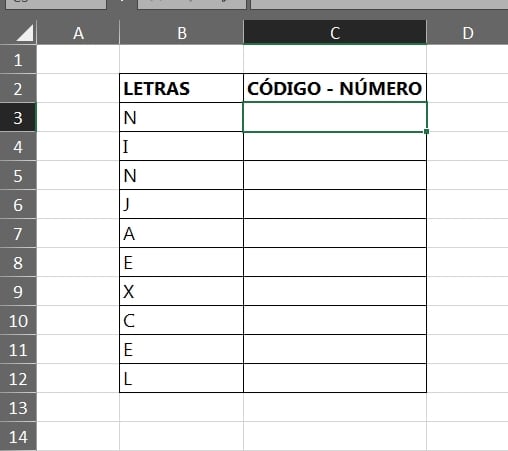
No entanto, vamos informando a função CÓDIGO, sendo assim, indique a primeira letra e depois feche a função:
=CÓDIGO(B3)
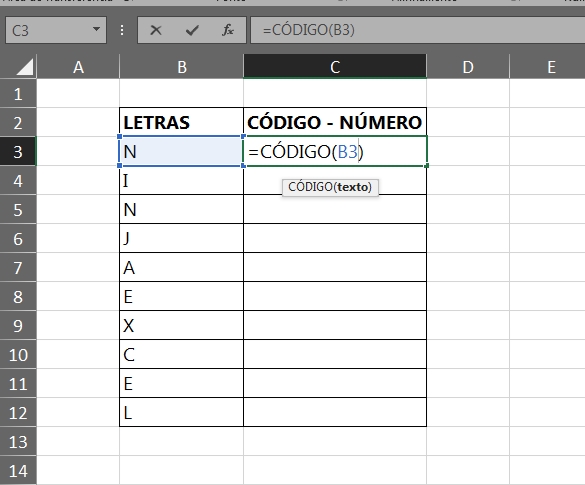
Agora, arraste a alça de preenchimento para baixo e teremos todos os números que cada letra possui, de acordo com a tabela ASCII, veja abaixo:
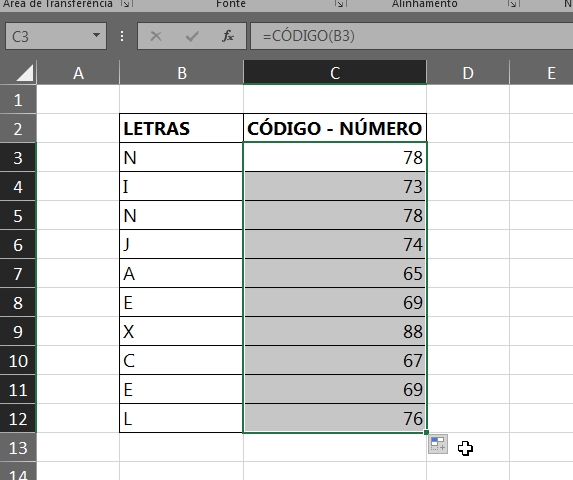
Portanto, se você verificar na tabela ASCII, verá que todos esses números batem corretamente com cada letra correspondente.
A função também trabalha se colocarmos o texto diretamente dentro dela, veja:
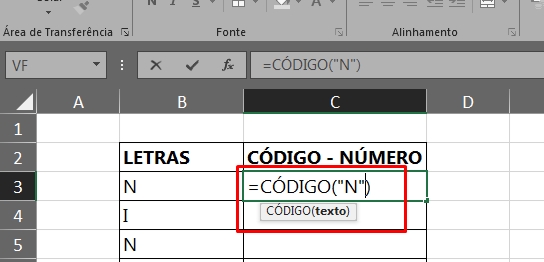
Desde que esse texto fique cercado por duas aspas duplas.
Imediatamente o resultado será o mesmo:
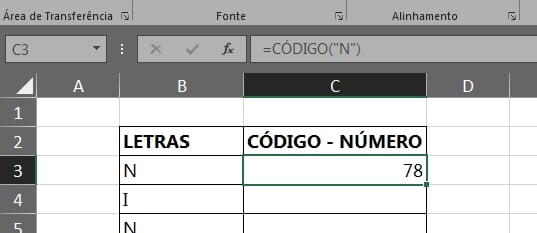
Caso não exista nenhum texto dentro da célula para ser indicado dentro da função a função retornará um erro, veja:
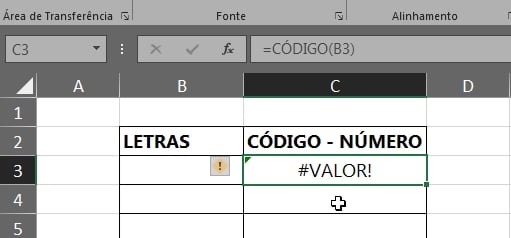
A Função CÓDIGO também Diferencia Letras Maiúscula e Minúsculas
Primeiramente, como mostramos nos exemplos acima, colocamos letras maiúsculas na coluna e a função CÓDIGO retornou o número referente.
No entanto se colocarmos letras minúsculas a função irá retornar um outro número diferente, veja:
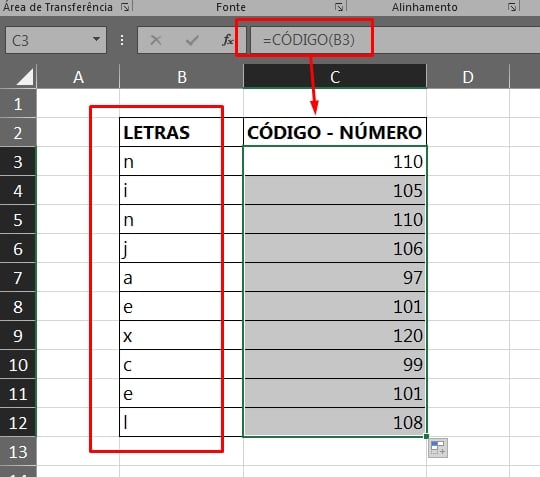
Além disso, se você verificar na tabela ASCII, verá que o número referente a cada letra maiúscula e minúscula, é diferente. Ou seja, cada letra maiúscula e minúscula, tem seu número próprio.
Mas, você também pode usar as funções MAIÚSCULAS e MINÚSCULAS dentro da função CÓDIGO e dessa forma poderá verificar qual o número correspondente a cada letra, veja abaixo:
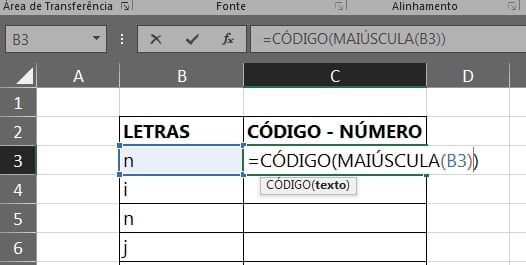
Contudo, como a letra estava em minúscula na célula “B3”, então usamos a função MAIÚSCULA para transformar a letra “n” em “N” e gerar outro número.
As funções MAIÚSCULAS e MINÚSCULAS, transforma todas as letras em maiúsculas ou minúsculas. Quer saber mais sobre elas? Veja o link: Letras Minúsculas em Maiúsculas no Excel – Passo a Passo.
Curso de Excel Completo: Do Básico ao Avançado.
Quer aprender Excel do Básico ao Avançado passando por Dashboards? Clique na imagem abaixo e saiba mais sobre este Curso de Excel Completo.
Por fim, deixe seu comentário sobre o que achou, se usar este recurso e você também pode enviar a sua sugestão para os próximos posts. Até breve!